

By Gina Barrow, Son Güncelleme: 6/12/2023
"En güvendiğiniz aygıtınız aniden çalışmayı durdurduğunda daha sinir bozucu bir şey olamaz. Bu duyguyu dışa vurmakta sorun yok ama tabii ki hareket edip sorunu çözmeniz gerekiyor. Bu yazıda size nasıl düzelteceğinizi göstereceğim. iPhone dokunmatik ekran çalışmıyor sorun artı gelecekte bu sorunu önlemek için bazı yararlı ipuçları."
Bölüm 1. Sebepler nelerdir?Bölüm 2. Sorun giderme iPhone dokunmatik ekranı çalışmıyor sorunuBölüm3. iPhone Dokunmatik Ekranının Çalışmamasını Düzeltmek için Profesyonel Bir Çözüm Kullanın - ÖnerilenVideo Kılavuzu: iPhone Dokunmatik Ekranının Çalışmaması Nasıl Onarılır4. Bölüm iPhone'u DFU Moduna AlmaBölüm5. Özet
Çözümlere geçmeden önce, sorunun neden kaynaklandığını anlamamız gerekiyor. iPhone dokunmatik ekran çalışmıyor. Sorun, yazılım ve donanım olarak ayrılabilir.
Sayısallaştırıcı, tüm eylemleri (kaydırma, dokunma, dokunma vb.) cihazın anlayabileceği farklı sinyallere dönüştüren iPhone'un LCD'sine takılı cam kapaktır. Bu sayısallaştırıcı, pek çok faktör nedeniyle çalışmayı durdurduğu için genellikle değiştirilir.
Başka bir neden iPhone dokunmatik ekran çalışmıyor yazılım sorunudur. Hangi yazılımın çalışmadığını, genellikle söz konusu soruna neden olabilecek uygulamaların yüklü olduğunu keşfetmeniz gerekir.

Artık yazılım ve donanımdan herhangi biri veya her ikisi olabileceğini anladığımıza göre, şimdi sorun gidermeye gideceğiz.
Sorunun nasıl düzeltileceği konusunda daha net bir fikir edinmek için iPhone dokunmatik ekran çalışmıyor Sorun, hem yazılımı hem de donanımı düzelteceğiz.
Vereceğimiz bu Kendin Yap'lar ile düzeltmenin size herhangi bir maliyeti olmadığı için öncelikle yazılım tarafını kontrol edeceğiz.
Araştırma Sorusu ve Cevabı
Dokunmatik ekran, bir uygulama sırasında veya bir uygulama kullanıldığında çalışmayı durduruyor mu??
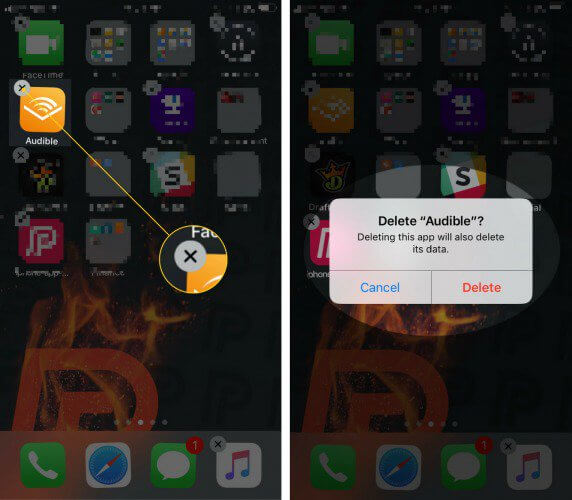
Uygulamayı kaldırdıktan sonra, geliştiriciye, uygulamasının belirli cihazınızda bazı sorunlara neden olduğunu bildirmek için bir mesaj da gönderebilirsiniz.
Uygulama mağazasına gidebilir ve tam uygulamayı arayabilir, sayfanın en altına inebilir ve iletişim geliştiricisini bulabilirsiniz. Gerekli ayrıntıları doldurun ve geliştiriciye hemen bir e-posta gönderecektir.
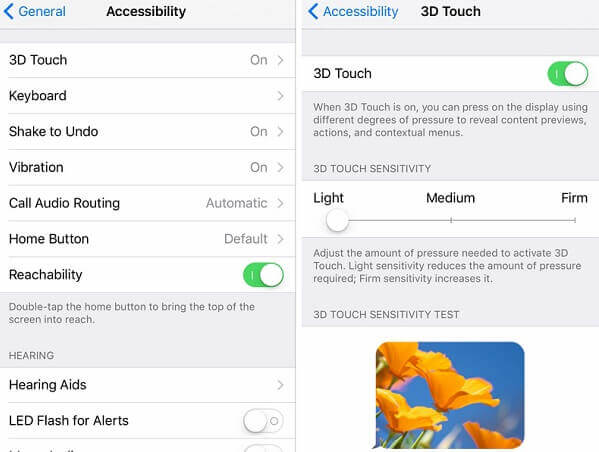
İPhone dokunmatik ekranı çalışmıyorsa sorun devam ederse, bir sonraki soruyu düşünün:
Ana ekranda mı takıldı yoksa belirli bir ekranı mı var?
Evet ise, muhtemelen iPhone'un yazılım sürümünü güncellemeniz gerekir.
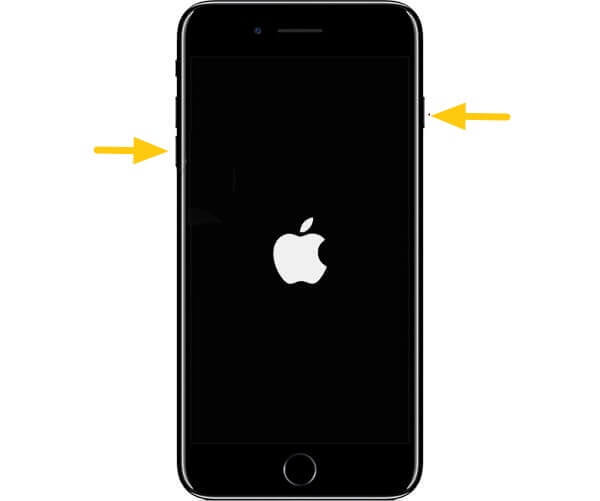
Donanımdan sıfırlama yapmak, tüm uygulamaları ve arka plan işlemlerini durdurur, ancak bir uzman tarafından tavsiye edilmedikçe hiçbir zaman donanımdan sıfırlama gerçekleştirmez.
Donanım Düzeltmesi
İPhone'unuz yakın zamanda düştüyse, buna neden olmuş olabilir. iPhone dokunmatik ekran çalışmıyor konu. Telefonunuzla ilgili bilginiz varsa, mantık kartını kontrol edip değiştirmeye gidebilir veya sayısallaştırıcıyı sıkılaştırabilirsiniz, garantinizi kontrol edin ve en yakın Apple perakende mağazasını veya dahi çubuğunu ziyaret edin.
Yukarıda belirtilen sorun giderme işlemini yaptıktan sonra iPhone hala herhangi bir dokunuşa yanıt vermiyorsa, sorunu kolayca çözebilecek profesyonel bir çözüm kullanmanız gerekir. iPhone dokunmatik ekran çalışmıyor sadece birkaç tıklamayla sorun.
Tavsiye ediyoruz FoneDog Araç Takımı- iOS Sistem Kurtarma Bu sorunu çözmek için. Bu program, özellikle aşağıdaki sorunlar için dünya çapında birçok iOS kullanıcısı tarafından güvenilmektedir:
FoneDog Araç Takımı - iOS Sistem Kurtarma ücretsiz deneme sürümü ile birlikte gelir. Bu programı indirin ve iOS sistemini sorunsuz ve sorunsuz bir şekilde nasıl düzelteceğinizi keşfedin.
Düzeltmek için herhangi bir program kullanmak istemiyorsanız, iPhone dokunmatik ekran çalışmıyor sorunu, ardından cihazı DFU'ya (Aygıt Ürün Yazılımı Güncellemesi) koyabilirsiniz. DFU, iOS cihazını geri yüklemenin ve donma gibi istenmeyen sorunları gidermenin daha teknik bir yoludur.

DAÜ Modu
Bahşiş
: Veri kaybını önlemek için DFU modunu yapmadan önce uygun yedeklemeleri aldığınızdan emin olun.
Verileri iTunes'a yedeklemek için şunları izleyin:
DFU modunu gerçekleştirdikten sonra, iPhone'u normal şekilde ayarlayabilir ve daha önce yaptığınız iTunes yedeklemesinden verileri geri yükleyebilirsiniz.
iTunes yedeklemesinden geri yüklemek için:
iPhone'unuz garip veya olağandışı davranmaya başladığında, eylemleri gözlemleyin ve belirti ve semptomları not edin. Ancak o zaman temel nedeni ve olası en iyi çözümü belirleyebilirsiniz. Umarız düzeltmişizdir iPhone dokunmatik ekran çalışmıyor Yukarıda sunduğumuz tüm çözümlerle sorun.
En iyi çözüm, her türlü iOS sistem sorununu çözerken veri kaybına neden olmayan profesyonel bir yazılım kullanmaktır. Denemek FoneDog Araç Takımı - iOS Sistem Kurtarma.
Hinterlassen Sie einen Kommentar
Yorumlamak
iOS Sistem Kurtarma
FoneDog iOS Sistemi Düzeltmesi - Farklı iOS sistemi hatalarını düzeltmeye ve cihazınızı normal bir duruma olarak yenilemeye yardım ediyor.
Ücretsiz deneme Ücretsiz denemePopüler makaleler
/
BİLGİLENDİRİCİLANGWEILIG
/
basitKOMPLİZİERT
Vielen Dank! Merhaba, Sie die Wahl:
Excellent
Değerlendirme: 4.4 / 5 (dayalı 111 yorumlar)